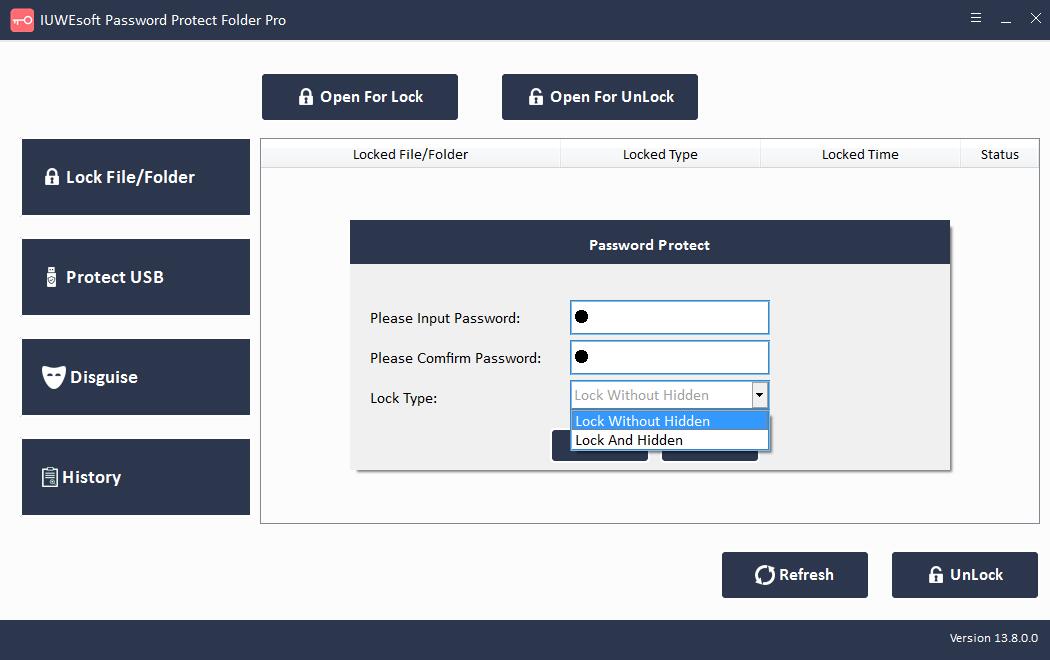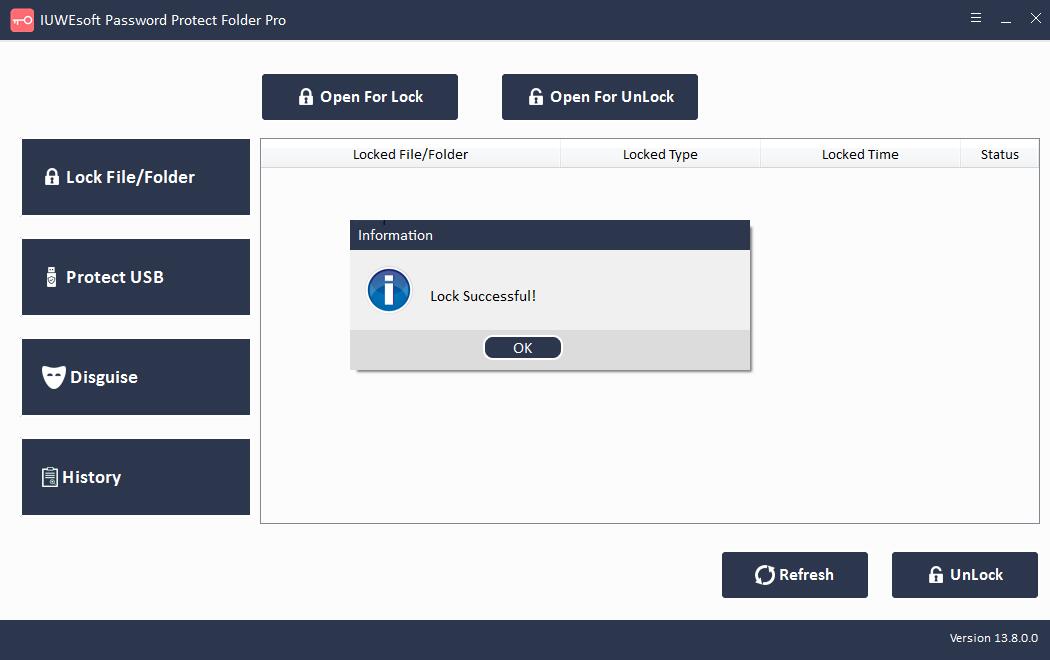3つの方法:Windowsでメモ帳のテキストファイルをパスワードで保護する方法
パスワード保護はMicrosoftOfficeに組み込まれています。メモ帳エディタには、MicrosoftOffice暗号化ソリューションがありません。また、ほとんどのユーザーは、テキストファイルをパスワードで保護する方法を知りません。このチュートリアルでは、Windows11/10でメモ帳のテキストファイルをパスワードで保護する3つの方法を紹介します。
方法1:Windowsファイル暗号化ツールを使用してメモ帳のテキストファイルをパスワードで保護する
ステップ1:ターゲットのメモ帳テキストファイルを右クリックして、[プロパティ]を選択します。
ステップ2:[全般]タブで[詳細設定]ボタンをクリックし、新しいウィンドウで[コンテンツを暗号化してデータを保護する]を選択します。ここでコンテンツを圧縮してディスク容量を節約することもできます。 [OK]をクリックし、[適用]をクリックします。
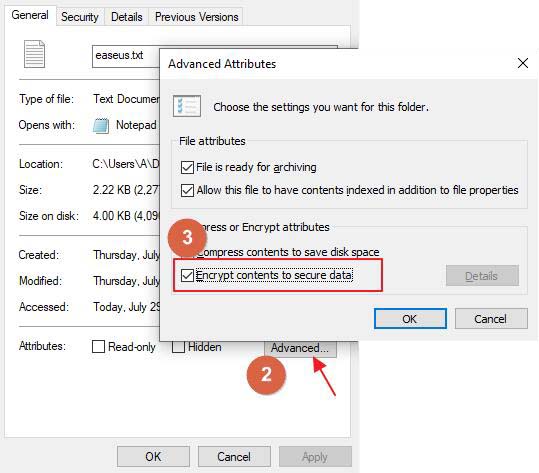
ステップ3:先に進み、[ファイルのみを暗号化する]オプションをクリックして、[OK]をクリックします。
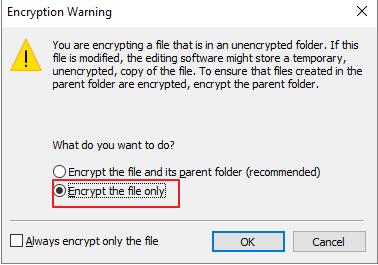
方法2:WinRARを使用してメモ帳のテキストファイルをパスワードで保護する
WinRARは、高度暗号化標準暗号化アルゴリズムを使用して、圧縮ファイルに高いセキュリティを提供します。 WinRARがコンピュータにインストールされている場合は、次の手順に従って、Windows 11/10/8/7 / XP/Vistaでメモ帳のテキストファイルをパスワードで保護します。
ステップ1:パスワードで保護するメモ帳ファイルを右クリックし、[アーカイブに追加]を選択します。
ステップ2:[全般]タブで、RAR、RAR5、ZIPからアーカイブ形式を選択し、[パスワードの設定]をクリックします。
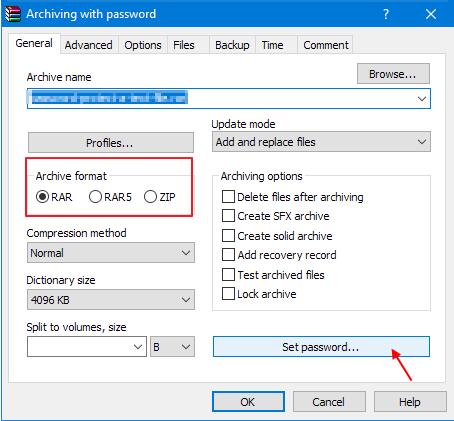
ステップ3:パスワードを入力し、[OK]をクリックします。
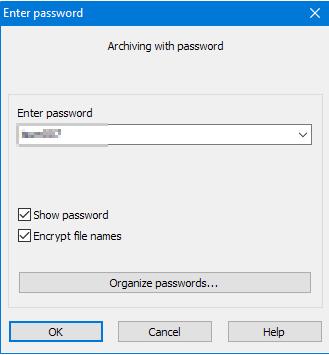
方法3:メモ帳テキストファイルロックソフトウェアを使用してメモ帳テキストファイルをパスワードで保護する
上記の2つの方法に加えて、より安全で信頼性の高い暗号化方法がもう1つあります。メモ帳のテキストファイルロックソフトウェアは、より包括的なパスワード保護ソリューションを提供します。メモ帳ファイルを完全に非表示にしたり、PCに表示されないようにすることができます。メモ帳ファイルをロックおよび暗号化して、開いたり変更したりできないようにすることもできます。
ステップ1:メモ帳テキストファイル暗号化ソフトウェアをダウンロード、インストール、起動します-IUWEsoft Password ProtectFolderPro。 [ファイル/フォルダをロック]をクリックし、[ロックのために開く]ボタンをクリックして、コンピュータまたは外付けドライブからメモ帳のテキストファイルまたはフォルダを選択します。

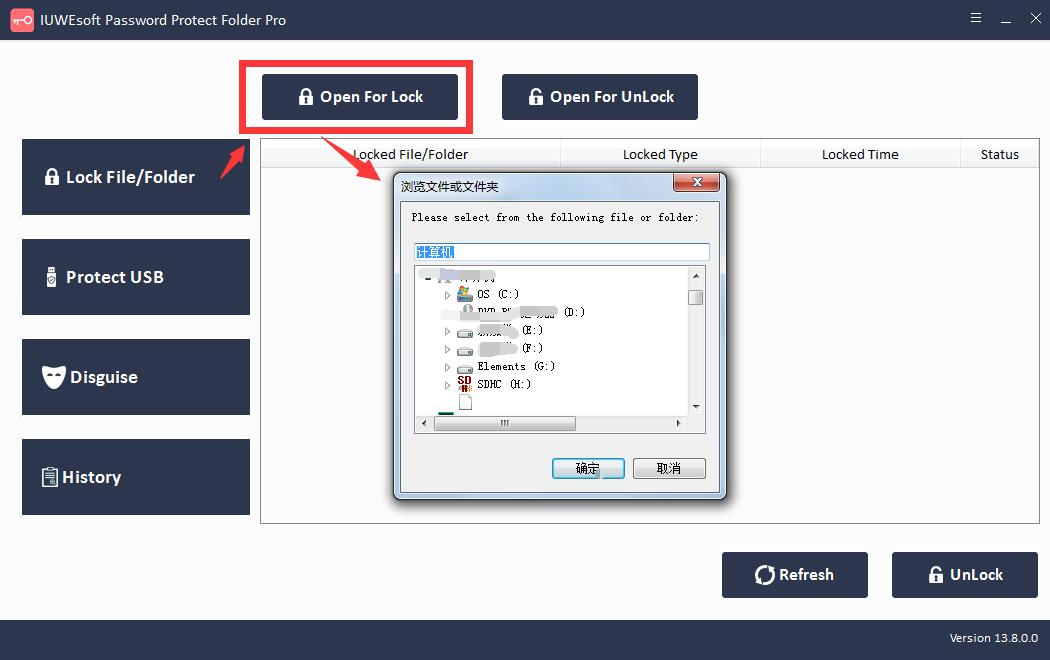
手順2:ロックの種類(メモ帳テキストファイルを非表示にロックまたはメモ帳テキストファイルを非表示にロック)を選択し、パスワードを入力して確認してから、[ロック]ボタンをクリックしてメモ帳テキストファイルにパスワードを追加します。